みなさん、こんにちは。さくらあん(@Sakura_Anne_)です。スプラトゥーン3のamiiboの使用方法と、ギアのもらい方を紹介します。

動画でも紹介しています😊
amiibo の使い方(ギアのもらい方)
スプラトゥーン3で、amiibo を使用する方法(ギアのもらい方)は次の手順です。
スプラ3を起動する
スイッチのスプラトゥーン3を起動します。
広場の「amiiboブース」へ移動する
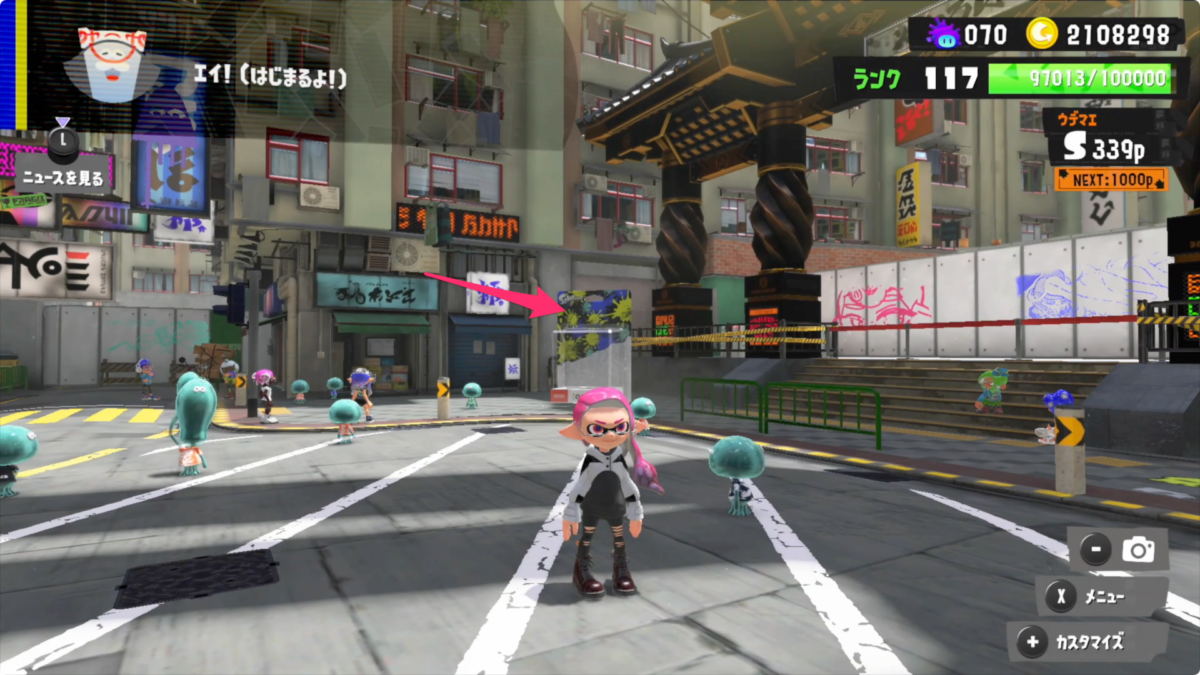
広場の手前側に、「amiibo」のブースがあります。
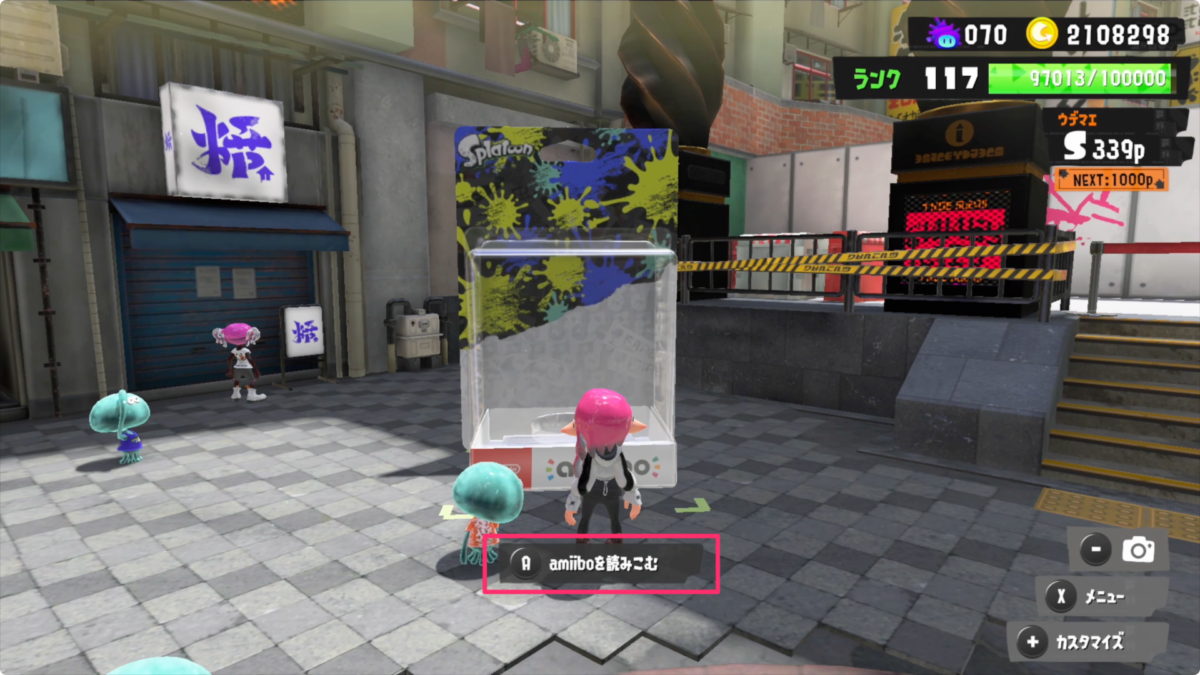
その前に移動すると、「amiiboを読みこむ」と表示されるので、Aボタンを押しましょう。
amiiboをNFCエリアにタッチする

コントローラーのNFCエリアにアミーボをタッチしましょう。

ちなみに、NFCエリアは、プロコンは真ん中・Joy-Conは右スティックの上です。
オーナー登録とニックネーム登録する

「amiiboを呼び出すにはオーナー登録とニックネーム登録が必要です」と表示されるので「登録する!」を押しましょう。
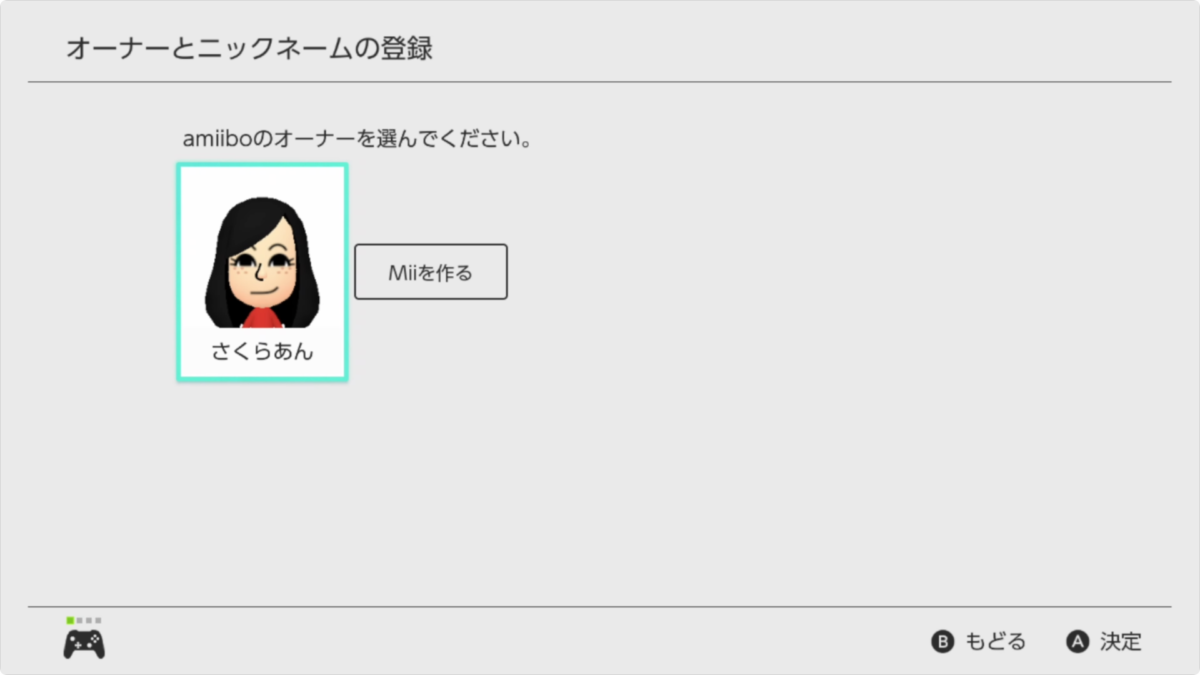
オーナーとニックネームの登録になります。Amiiboのオーナー(使用する人)を選びましょう。
「Miiを作る」で作成することもできます。
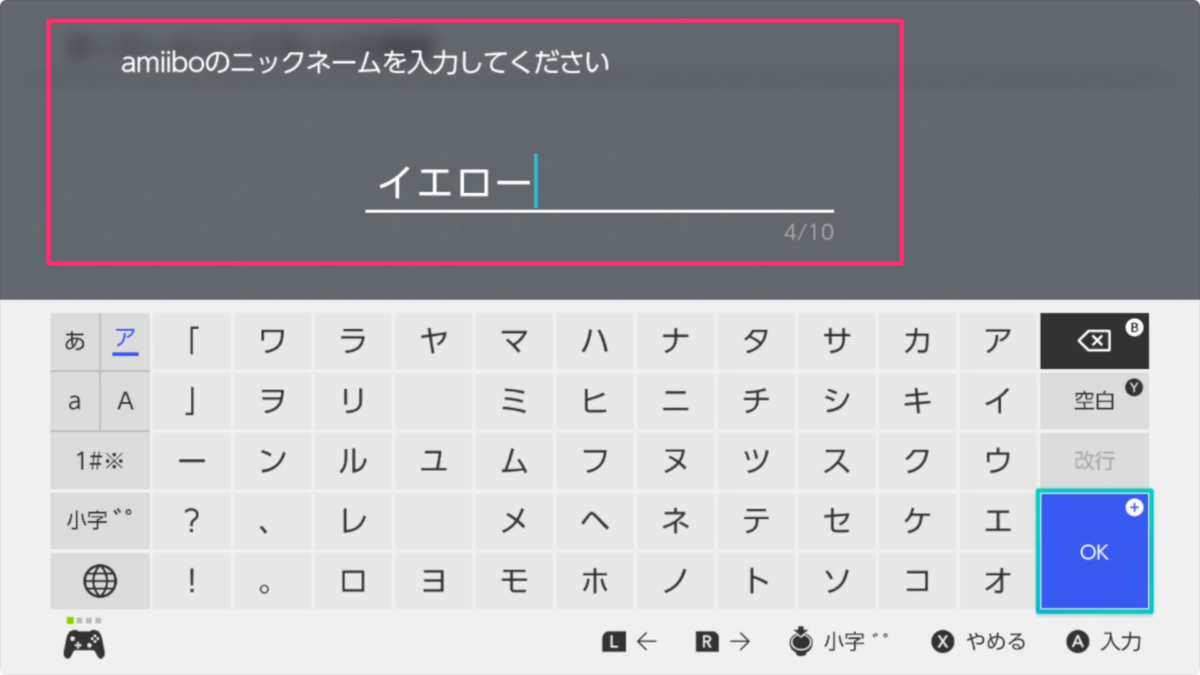
オーナーを選ぶと「amiiboのニックネームを入力してください」と表示されます。お好きな名前を入力しましょう。入力したら「OK」を押します。
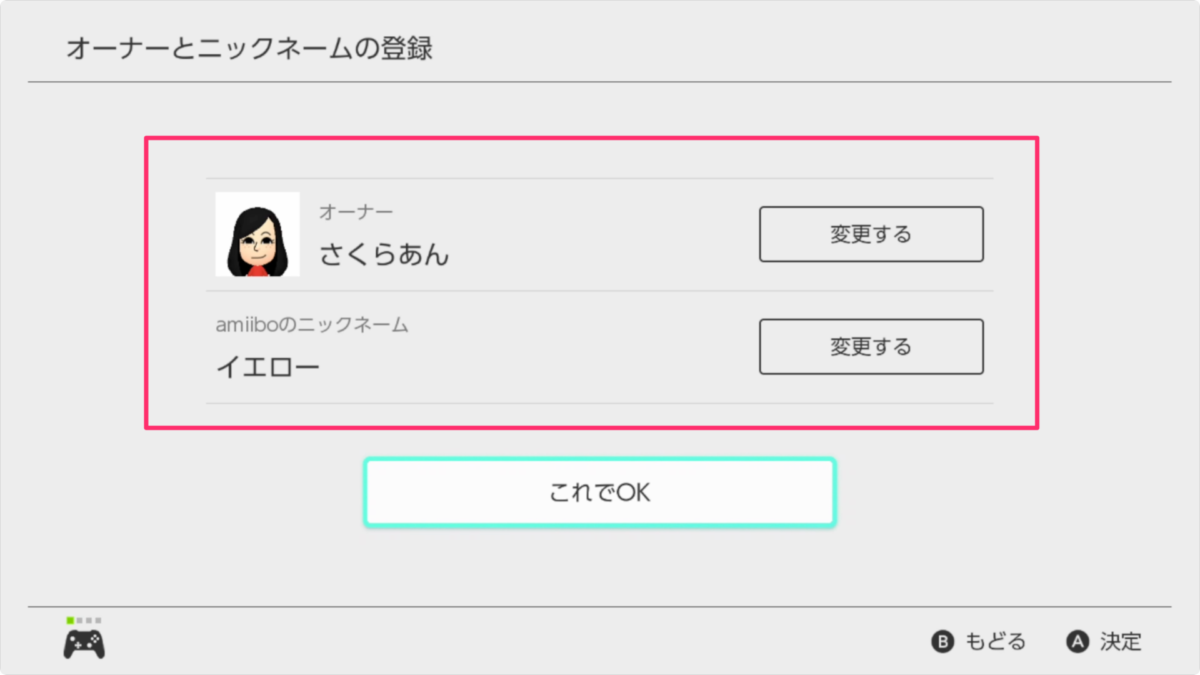
オーナーとニックネームを確認し、間違いがなければ「これでOK」を押しましょう。
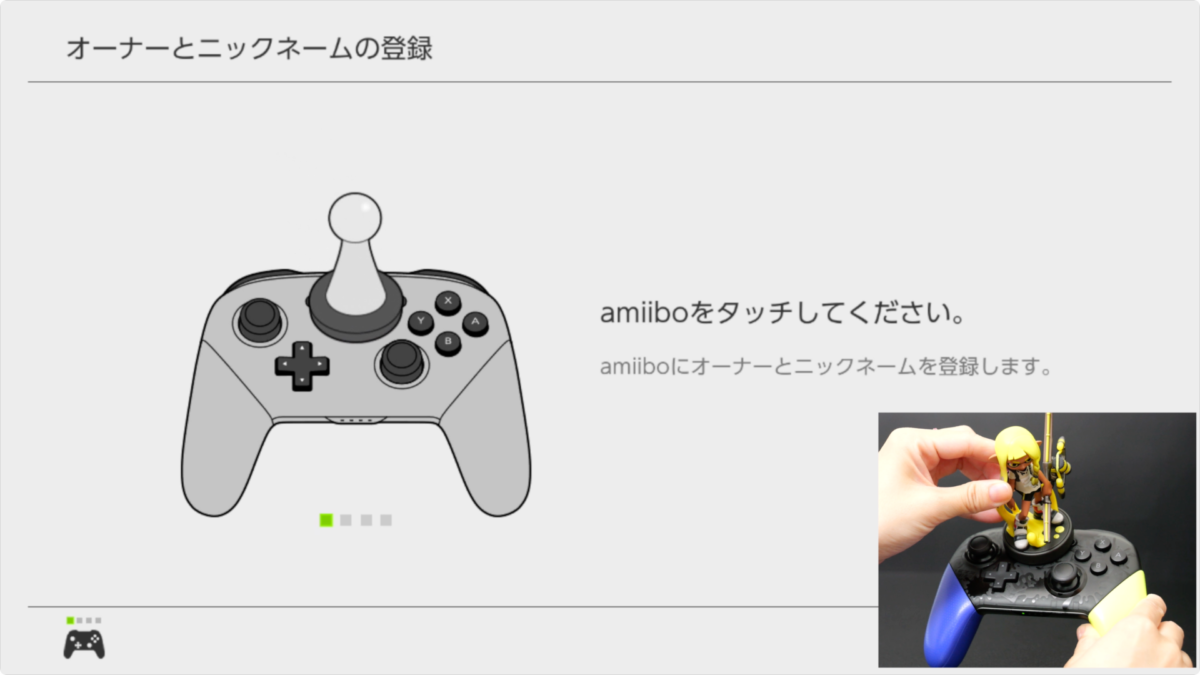
amiiboをコントローラーのNFCエリアにタッチしましょう。
amiiboに、オーナーとニックネームの登録が完了しました。
amiiboをNFCエリアにタッチする

もう一度amiiboをコントローラーのNFCエリアにタッチしましょう。

amiiboが読み込まれました。
公認サポーターに登録する

amiibo が喋り、公認サポーターにしてくれるか?と聞かれます。「よろしく」を押しましょう。
公認サポーターにすると、ギアやカメラオプション・マイコーデをamiiboが覚えてくれます。
amiiboをNFCエリアにタッチする

もう一度amiiboをコントローラーのNFCエリアにタッチしましょう。
ギアをもらう
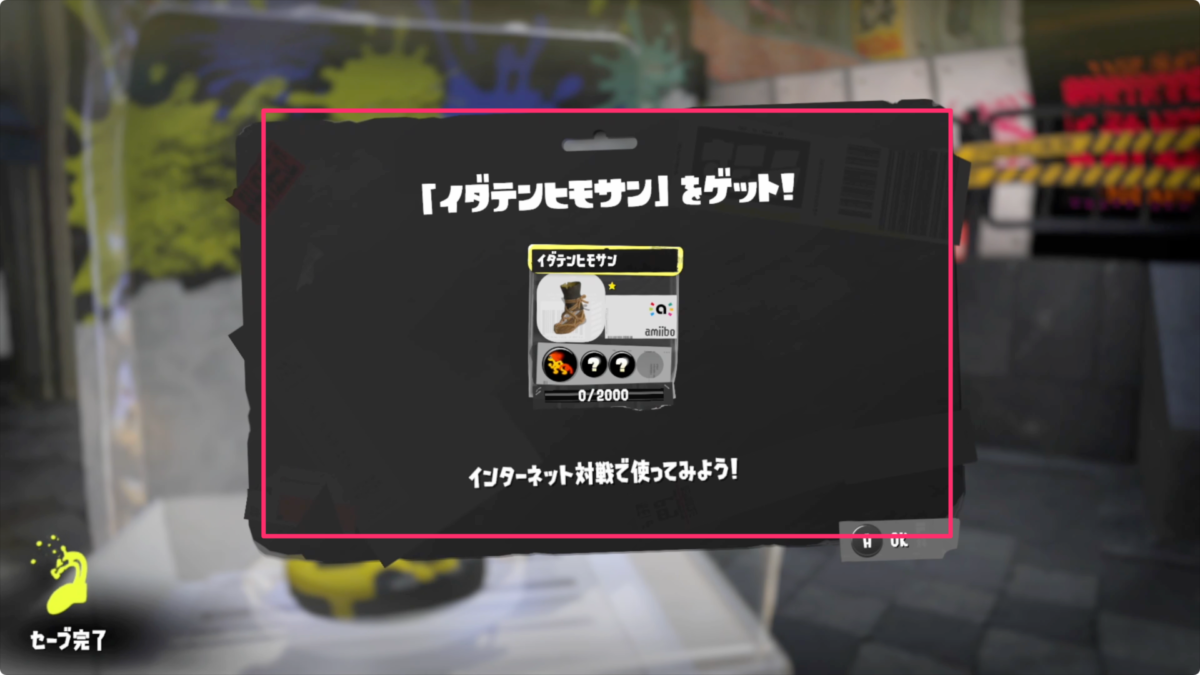
Amiiboが公認サポーターになりました。記念としてギアがもらえます。
始めにもらえるギアは1つだけですが、10勝ごとにamiiboを読み込むと「フク」と「アタマ」のギアがもらえます。











コメント